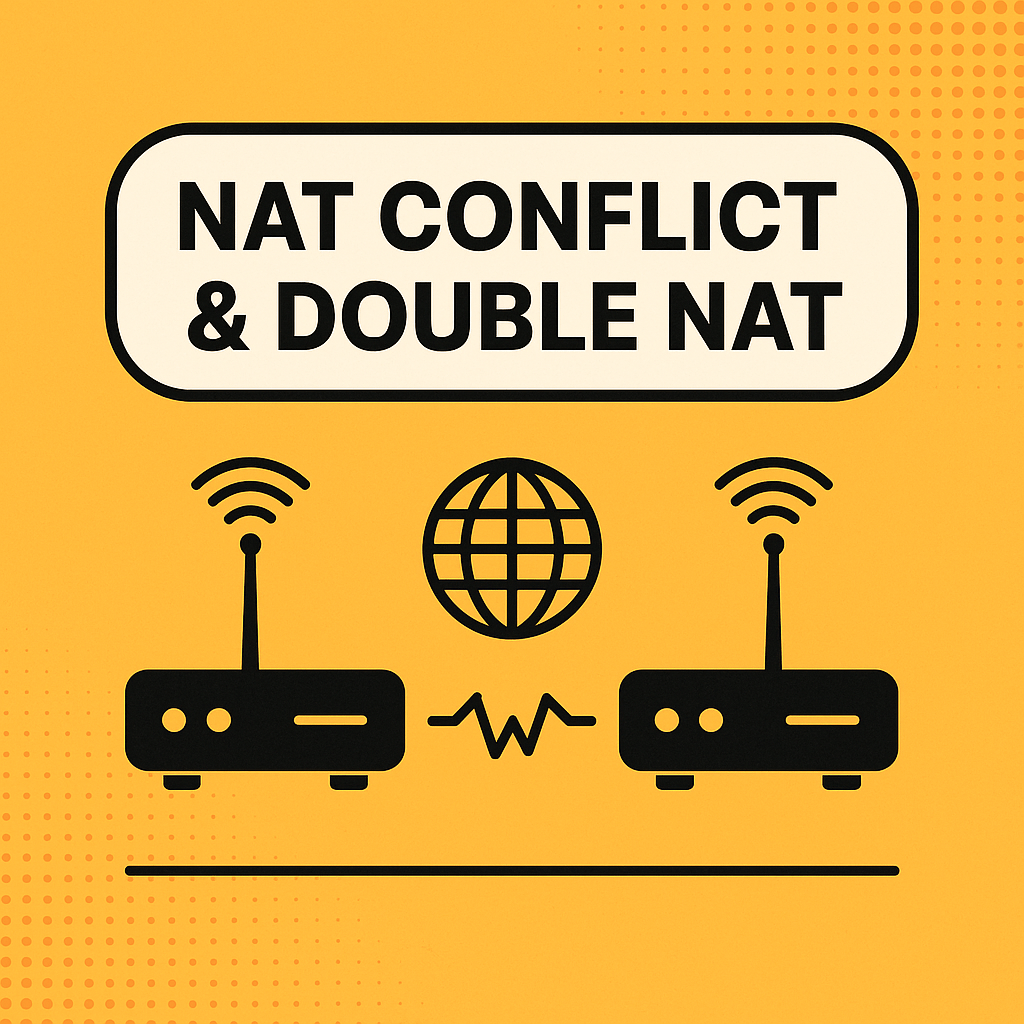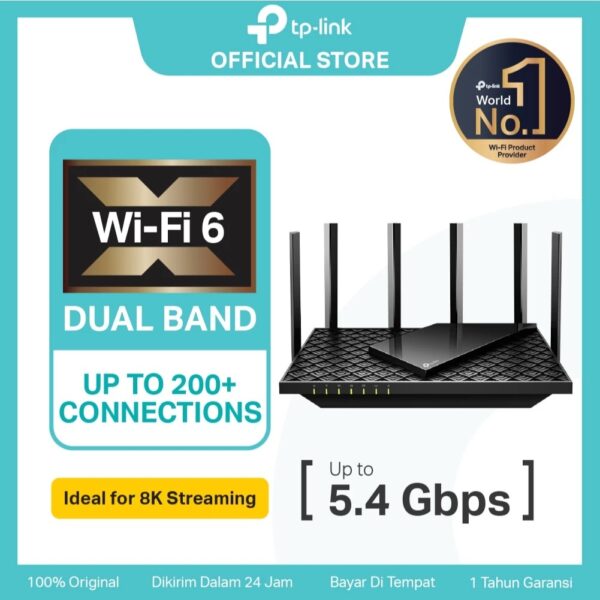NAT conflict di router atau ONT IndiHome biasanya terjadi saat ada bentrokan (konflik) pada proses NAT (Network Address Translation), yaitu fitur router untuk menerjemahkan IP private (LAN) ke IP public (internet) dan sebaliknya.
Lalu, bagaimana cara mengatasi NAT conflict di router atau ONT IndiHome? baca perlahan artikel ini ya, aku akan coba buat menjelaskannya sesingkat dan semudah mungkin untuk dipahami, jadi step-by-step aja ya.
Table of Contents
Beberapa penyebab yang bikin ONT IndiHome atau router ISP sering terjadi NAT conflict:
- IP ganda (overlap)
– Misalnya router A dan router B sama-sama pakai network192.168.1.0/24. Saat dihubungkan, router bingung mau translasi ke alamat yang mana → jadinya NAT conflict. - Double NAT
– Kalau kamu pakai dua router berurutan (misalnya modem ISP + router pribadi) dan keduanya aktif NAT, bisa terjadi konflik routing/port forwarding. - Port forwarding bentrok
– Kalau ada dua device atau service pakai port sama (misalnya dua kamera CCTV sama-sama forward port 8080), router nggak bisa translasi dengan benar. - Kesalahan konfigurasi NAT rules
– Misalnya di Mikrotik, Cisco, atau router lain, ada aturan NAT yang numpuk atau salah urutan, sehingga router melakukan translasi ganda yang nggak diinginkan.
⚡ Singkatnya:
NAT conflict = bentrokan aturan translasi IP/port di router, bikin koneksi jadi error (akses ke internet gagal, port forwarding nggak jalan, atau IP jadi bentrok).
Ilustrasi NAT Conflict di Router
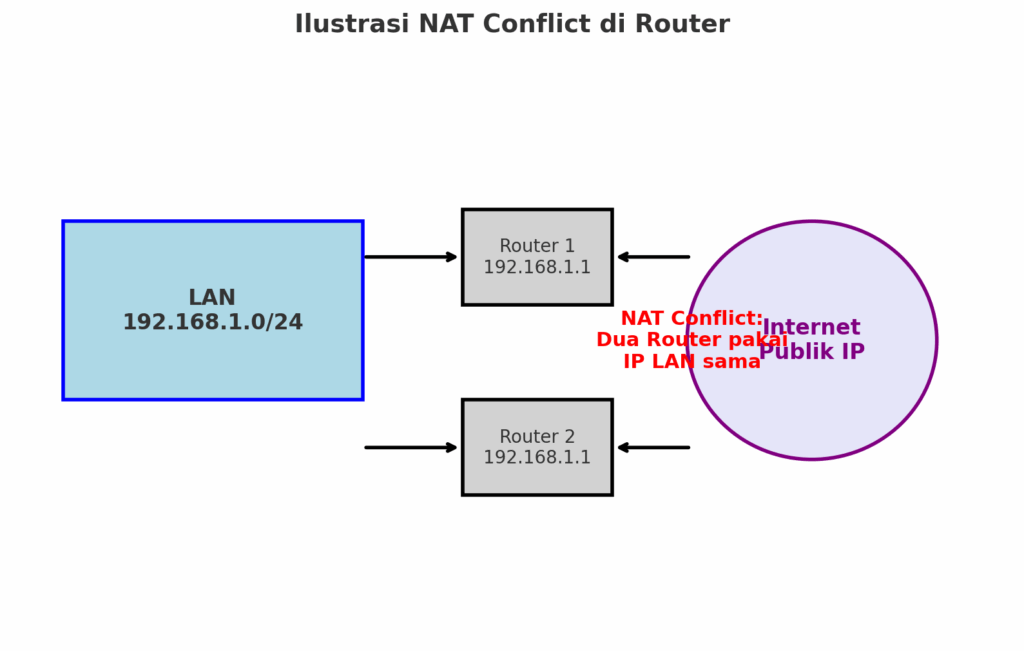
Ini contoh ilustrasi sederhana tentang NAT conflict.
Kedua router memakai IP LAN yang sama (192.168.1.1 / 192.168.1.0/24). Saat keduanya mencoba terhubung ke internet, translasi NAT jadi bingung, akhirnya terjadi konflik.
Ilustrasi Double NAT di Router
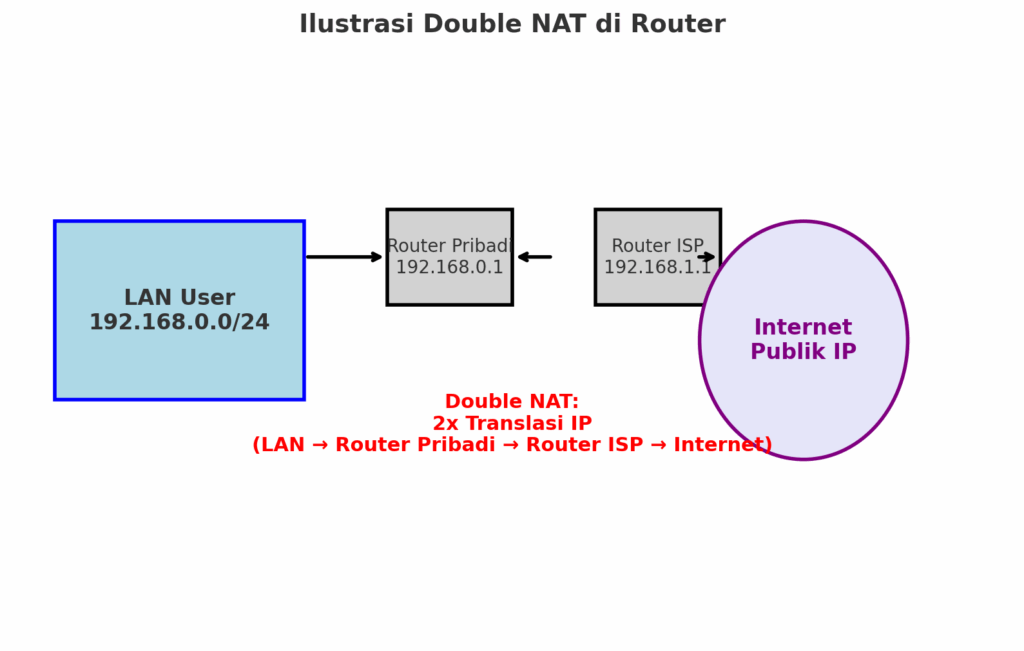
Ini contoh ilustrasi Double NAT.
Device LAN kamu masuk dulu ke Router Pribadi (misalnya TP-Link/Asus), lalu router itu masuk lagi ke Router ISP.
Hasilnya: IP private ditranslasi dua kali (LAN → NAT Router Pribadi → NAT Router ISP → Internet).
Efeknya bisa bikin:
- Port forwarding gagal
- Latensi (ping) sedikit lebih tinggi
- Beberapa game/VoIP susah konek
Solusi Mengatasi NAT Conflict di ONT IndiHome
Untuk mengatasi NAT conflict atau double NAT di ONT Indihome atau router internet di rumah kamu, bisa coba ikutin beberapa panduan dari aku di bawah ini.
NAT Conflict (IP bentrok di 2 router)
Penyebab: Dua router pakai IP LAN yang sama (contoh: 192.168.1.1)
✅ Solusi:
- Ubah IP LAN salah satu router
- Router A:
192.168.1.1(192.168.1.0/24) - Router B:
192.168.2.1(192.168.2.0/24)
→ Jadi tidak ada tabrakan network.
- Router A:
- Gunakan DHCP hanya di satu router
- Matikan DHCP di router kedua jika hanya dipakai sebagai switch/AP.
- Gunakan mode Bridge / Access Point
- Router kedua tidak melakukan NAT, hanya meneruskan koneksi.
Double NAT (Router ISP + Router pribadi)
Penyebab: Koneksi melewati dua kali NAT → IP privat dari router pribadi ditranslasi lagi oleh router ISP.
✅ Solusi:
- Gunakan Bridge Mode di Modem/Router ISP
- Biarkan router pribadi yang meng-handle NAT.
- Biasanya ada opsi Bridge Mode / Passthrough Mode.
- Gunakan DMZ di Router ISP
- Masukkan IP Router pribadi ke DMZ di router ISP.
- Semua trafik dari internet langsung diteruskan ke router pribadi.
- Minta ke ISP: IP Publik langsung
- Beberapa ISP bisa kasih mode public IP tanpa NAT ganda.
- Gunakan VPN / Cloudflare Tunnel (opsional)
- Jika ISP tidak bisa ubah konfigurasi, gunakan VPN atau tunneling untuk akses layanan dari luar.
⚡ Singkatnya:
- NAT Conflict → atur IP LAN berbeda atau ubah router ke AP Mode.
- Double NAT → gunakan Bridge Mode / DMZ, atau minta IP publik ke ISP.
Perbandingan NAT Conflict vs Double NAT
| Aspek | NAT Conflict | Double NAT |
|---|---|---|
| Penyebab utama | Dua router menggunakan IP LAN sama (mis. 192.168.1.1 di kedua router) | Ada dua lapisan NAT: Router ISP + Router pribadi |
| Gejala | – IP bentrok – Koneksi sering putus – Device bingung gateway mana | – Port forwarding gagal – Game/VoIP susah konek – Latensi/ping naik |
| Contoh kasus | Router A (192.168.1.1) ↔ Router B (192.168.1.1) → Internet | Modem ISP (192.168.1.1) → Router pribadi (192.168.0.1) → Internet |
| Risiko | Koneksi lokal bermasalah, DHCP error | Akses dari luar (remote, CCTV, server) sulit |
| Solusi utama | – Ubah IP LAN salah satu router – Matikan DHCP di router kedua – Gunakan Bridge/AP Mode | – Aktifkan Bridge Mode di router ISP – Gunakan DMZ ke router pribadi – Minta IP publik ke ISP |
| Alternatif | Pisahkan network (mis. 192.168.1.x & 192.168.2.x) | Gunakan VPN / Cloudflare Tunnel untuk akses dari luar |
⚡ Jadi gampangnya:
- Kalau NAT Conflict → fokus ke IP LAN bentrok.
- Kalau Double NAT → fokus ke dua kali translasi IP.
Skenario Setting ONT IndiHome dengan Router TP-Link Archer AX73
Kondisi Awal
- Modem/ONT IndiHome: ZTE ZXHN F670 (akses:
http://192.168.1.1/) - Router pribadi: TP-Link Archer AX73 (akses:
http://192.168.0.1/) - Koneksi: Port LAN 3 ZTE → Port WAN TP-Link
Router TP-Link Archer AX73 WiFi 6 Dual-Band
Langkah Konfigurasi Router Tambahan untuk ONT IndiHome
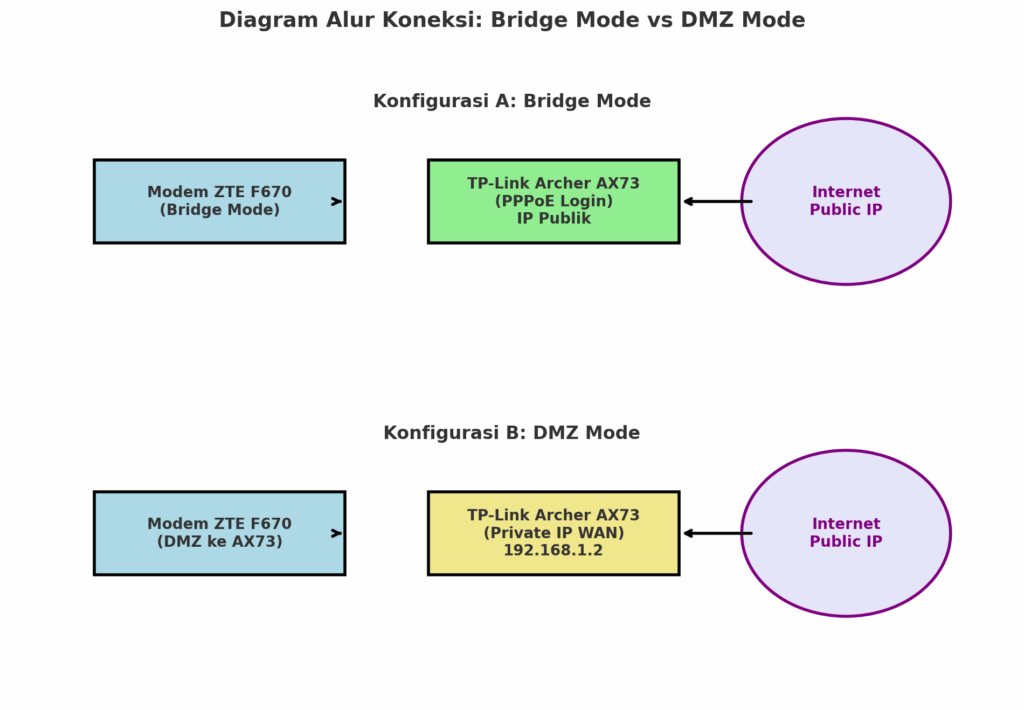
1. Login ke Modem IndiHome (ZTE ZXHN F670)
- Buka browser → ketik
http://192.168.1.1/. - Login dengan akun admin (biasanya
user: admin/telecomadmin, password default biasanya tertera di modem).
2. Ubah Mode Modem (Hilangkan Double NAT)
Ada 2 opsi, pilih salah satu:
Opsi A: Bridge Mode (paling bersih)
- Masuk ke menu Network → WAN.
- Pilih koneksi INTERNET / PPPoE yang aktif.
- Ubah Connection Mode → Bridge.
- Simpan & reboot modem.
- Sekarang modem hanya jadi “jembatan”, semua login PPPoE dilakukan di router TP-Link.
Setelah itu, masuk ke TP-Link AX73 (192.168.0.1)
- Pilih Internet → PPPoE.
- Masukkan username & password PPPoE dari IndiHome (bisa minta ke CS IndiHome kalau belum tahu).
- Simpan. AX73 sekarang langsung pegang IP publik.
Opsi B: DMZ (lebih gampang, tapi masih NAT sekali)
- Masuk ke modem ZTE → Application → DMZ Host.
- Aktifkan DMZ.
- Masukkan IP WAN dari TP-Link AX73 (misalnya
192.168.1.2). - Simpan.
- Semua trafik dari internet akan dilempar ke TP-Link tanpa perlu port forwarding di modem.
3. Atur IP LAN agar Tidak Conflict
- Modem IndiHome: tetap di
192.168.1.1. - TP-Link AX73: tetap di
192.168.0.1.
Sudah beda subnet, jadi tidak akan NAT Conflict.
4. Matikan WiFi Modem (Opsional)
- Kalau mau semua WiFi dari AX73 saja (lebih stabil & kuat), nonaktifkan SSID WiFi di modem.
- Biarkan modem hanya jadi penghubung.
5. Test Koneksi
- Coba browsing di device → pastikan dapat internet.
- Kalau pakai Bridge Mode, cek di TP-Link: Internet IP = Public IP (bukan 100.xxx atau 192.168.xxx).
- Kalau pakai DMZ, cek port forwarding di AX73 → harusnya sudah tembus dari internet.
⚡ Rekomendasi: Kalau bisa, gunakan Bridge Mode → hasil lebih bersih (tanpa double NAT).
Kalau ISP tidak kasih akses Bridge Mode, pakai DMZ sebagai solusi.
Langkah Setting PPPoE di TP-Link Archer AX73
1. Login ke Router TP-Link
- Sambungkan laptop/HP ke WiFi/lan TP-Link.
- Buka browser → ketik
http://192.168.0.1/. - Login dengan akun admin TP-Link (default:
admin/adminatau sesuai yang kamu buat pertama kali).
2. Masuk ke Menu Internet
- Pergi ke Advanced → Network → Internet.
- Pilih Connection Type: PPPoE.
3. Masukkan Akun PPPoE dari IndiHome
- Username PPPoE: biasanya format
username@telkom.netatauindihome@telkom.net. - Password PPPoE: diberikan oleh IndiHome (kalau tidak tahu, bisa minta ke 188 / CS IndiHome).
Contoh:
Username: indihome@telkom.net
Password: xxxxxx
- Centang Connect Automatically.
- Klik Save.
4. Reboot Router
- Setelah save, reboot TP-Link.
- Tunggu ±1 menit.
5. Cek Status Internet
- Masuk ke menu Advanced → Network → Internet Status.
- Kalau berhasil, di bagian IP Address akan muncul Public IP (bukan 192.168.x.x atau 100.x.x).
Kalau masih muncul IP private, berarti Bridge di modem ZTE belum benar atau IndiHome belum kasih PPPoE aktif.
6. Atur WiFi & DHCP
- Masuk ke menu Wireless Settings → ubah nama SSID dan password WiFi sesuai keinginan.
- Pastikan DHCP aktif di TP-Link agar semua device dapat IP otomatis (range: 192.168.0.x).
7. (Opsional) Port Forwarding
- Kalau kamu mau buka akses CCTV, game server, atau remote device:
- Masuk Advanced → NAT Forwarding → Virtual Servers.
- Tambah port yang mau dibuka.
- Karena IP publik sudah dipegang TP-Link, port forwarding langsung berfungsi.
⚡ Dengan cara ini:
- Tidak ada double NAT.
- Semua kontrol ada di TP-Link AX73 (lebih powerful).
- Internet lebih stabil & gampang konfigurasi.
Langkah Setting DMZ di ZTE ZXHN F670
1. Login ke Modem ZTE
- Sambungkan laptop/HP ke WiFi modem IndiHome atau LAN.
- Buka browser → ketik
http://192.168.1.1/. - Login:
- Username: biasanya
adminatautelecomadmin. - Password: default ada di stiker modem / dari teknisi IndiHome.
- Username: biasanya
Kalau mau lihat username dan password ONT IndiHome yang lain, coba aja check artikel ONT IndiHome ZTE dan ONT IndiHome Huawei.
2. Cari IP WAN Router TP-Link
- Sambungkan TP-Link AX73 ke modem (LAN 3 ZTE → WAN AX73).
- Login ke TP-Link (
http://192.168.0.1/). - Pergi ke Advanced → Network → Internet.
- Lihat WAN IP Address (contoh:
192.168.1.2).
Catat IP ini, karena nanti dimasukkan ke DMZ.
3. Masuk Menu DMZ di ZTE F670
- Setelah login ke modem, masuk ke Application → DMZ Host.
- Centang Enable DMZ Host.
- Masukkan IP WAN TP-Link yang tadi dicatat (contoh:
192.168.1.2) - Klik Apply/Save.
4. (Opsional) Atur DHCP agar IP TP-Link Tetap
- Supaya IP WAN TP-Link (contoh:
192.168.1.2) tidak berubah, masuk ke LAN → DHCP Binding. - Tambahkan binding MAC Address router TP-Link dengan IP
192.168.1.2. - Klik Save.
Dengan ini, setiap kali TP-Link restart, dia selalu dapat IP yang sama dari modem.
5. Uji Koneksi
- Buka status internet di TP-Link.
- IP WAN tetap
192.168.1.2(private), tapi sekarang semua trafik dari internet akan dilempar ke TP-Link. - Coba lakukan port forwarding di TP-Link (contoh: port CCTV, game server).
- Harusnya sudah tembus tanpa perlu setting port lagi di modem.
⚡ Perbedaan dengan Bridge Mode:
- Bridge Mode → TP-Link langsung pegang IP publik (paling bersih).
- DMZ Mode → TP-Link masih pegang IP private, tapi modem melempar semua trafik ke TP-Link (lebih gampang diaktifkan, tapi tetap ada NAT sekali).
Bridge Mode vs DMZ Mode (IndiHome + TP-Link)
| Aspek | Bridge Mode | DMZ Mode |
|---|---|---|
| IP Publik | Langsung dipegang TP-Link AX73 | Masih dipegang modem ZTE, TP-Link hanya dapat IP privat (mis. 192.168.1.2) |
| Jumlah NAT | 1x (bersih, tanpa double NAT) | 2x (tetap ada NAT di modem + TP-Link) |
| Port Forwarding | Langsung diatur di TP-Link (lebih mudah & bersih) | Diatur hanya di TP-Link, tapi semua trafik diteruskan dari modem (via DMZ) |
| Stabilitas | Lebih stabil untuk game, CCTV, remote server | Stabil, tapi kadang ada delay karena NAT ganda |
| Konfigurasi | Perlu setting PPPoE di TP-Link (butuh user+pass IndiHome) | Cukup aktifkan DMZ di modem & arahkan ke IP TP-Link |
| Kendali penuh | Ya, semua kontrol internet ada di TP-Link | Tidak sepenuhnya, modem masih ikut proses NAT |
| Kompatibilitas | Paling ideal untuk gaming, server, VPN, CCTV, remote | Lebih praktis kalau ISP tidak kasih mode bridge |
| Kapan dipakai | Kalau kamu tahu/minta user+pass PPPoE IndiHome | Kalau tidak bisa bridge atau user+pass PPPoE tidak ada |
⚡ Rekomendasi aku:
- Kalau IndiHome kasih user+pass PPPoE → pakai Bridge Mode (paling bersih).
- Kalau IndiHome nggak mau kasih (atau ribet) → pakai DMZ Mode, lebih gampang aktifin.
Kurang lebih seperti itu ya, kalau masih bingung. Komentar aja di bawah, kita bisa diskusikan bersama (jangan lupa lampirin screenshot ya).